生徒の操作
学習内容を書き込む
生徒は、個別学習ページ・グループ学習ページ・クラス学習ページでは、通常のノートと同じように学習内容を書き込むことができます。
![]() を押してペンで自由に書いたり、
を押してペンで自由に書いたり、![]() を押して写真やイメージ、Webページなどを貼り付けます。
を押して写真やイメージ、Webページなどを貼り付けます。
生徒が編集できるレイヤー
| 学習ページの種類 | レイヤー |
|---|---|
| 個別学習ページ | 生徒が個別に編集できる個別レイヤー |
| グループ学習ページ | 生徒がグループ単位で編集できるグループレイヤー |
| クラス学習ページ | クラス全員で編集できるクラスレイヤー |
※生徒がレイヤーを意識することはありません。
※先生が![]() >[授業ノートの設定]で[生徒による他人の書き込みの編集を許可]をオンにすると、生徒は自分以外の他の生徒や先生の書き込んだ内容を編集できるようになります。
>[授業ノートの設定]で[生徒による他人の書き込みの編集を許可]をオンにすると、生徒は自分以外の他の生徒や先生の書き込んだ内容を編集できるようになります。
※提出・採点機能を使用している授業ノートでは[生徒同士で書きこめる]モードにできません。
先生に知らせる
生徒は、シェアバーの![]() ・
・![]() を押して、自分の状況を先生に知らせることができます。
を押して、自分の状況を先生に知らせることができます。
※シェアバーを閉じているときは![]() ・
・![]() を押します。
を押します。
アイコンを押すたびにオン・オフが切り替わります。
※生徒には、ほかの生徒の状況や意見は見えません。
※先生は、生徒の状況をシェアバーやモニタリング画面で確認できます。
発表する
先生に指名された発表者(生徒)の画面は、すべての参加者のデバイスに表示されます。
発表者が授業ノートを拡大・縮小したり、ページを移動する操作も参加者のデバイスに反映されます。
![]() を押して説明している個所を示したり、ポイントを伝えたりしながら発表することもできます。
を押して説明している個所を示したり、ポイントを伝えたりしながら発表することもできます。
発表を終わる
自分で発表を終わるときには次の操作をすると、元の画面に戻ります。- シェアバーの参加者一覧で
 が付いた自分の名前をタップして表示されるメニューから[発表を終わる]を選ぶ
が付いた自分の名前をタップして表示されるメニューから[発表を終わる]を選ぶ  >[発表者をやめる]を選ぶ
>[発表者をやめる]を選ぶ
他の生徒の画面を見たり書き込みをする
先生が[生徒同士で見られる][生徒同士で書きこめる]モードにしているとき、生徒は他の生徒のノートを見たり、書き込んだりすることができます。
 を押してシェアバーを表示します。
を押してシェアバーを表示します。- シェアバーに表示された見たい生徒を選び、名前を押します。
- [見る]を選びます。
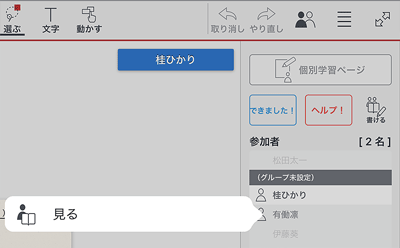
選んだ生徒の画面が表示されます。
先生が[生徒同士で書きこめる]モードにしているときは、コメントを書き込んだり採点したり編集することもできます。※
 ・
・ を押すと、次の生徒・グループの画面を表示できます。
を押すと、次の生徒・グループの画面を表示できます。
閲覧を終わる時は、[終了]を押します。
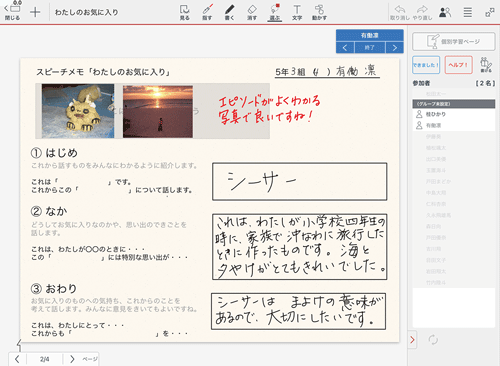
学習内容を保管・印刷する
授業ノートの表示内容は、![]() >[送る]からMetaMoJi Note形式・PDF・JPEGでエクスポートしたり、印刷したりできます。
>[送る]からMetaMoJi Note形式・PDF・JPEGでエクスポートしたり、印刷したりできます。
 学習内容を書き込む
学習内容を書き込む